3ds Max는 오브젝트를 복사하거나 복제하는 여러 기술을 제공합니다. 복제는 이 프로세스의 일반 용어입니다. 다음 기술을 사용하여 선택 세트를 복제할 수 있습니다.
- 복제
- Shift+복제
- 스냅샷
- 배열
- 미러
- 간격 도구
- 복제 및 정렬 도구
- 복사/붙여넣기(장면 탐색기)
공유 기능
각 기술은 오브젝트 복제 시 고유한 사용 및 장점이 있지만 대부분의 경우 복제 기술은 작동 방식에서 유사점을 공유합니다.
- 간단히 Shift 키를 누른 상태로 선택을 변환할 때 복제할 수 있습니다. 새 오브젝트를 만들 때 이동, 회전 또는 배율을 조정합니다.
- 변환은 현재 좌표계, 축 제약 조건 및 변환 중심을 기준으로 합니다.
- 복제 시 새 오브젝트가 만들어지는 경우 복사본, 인스턴스 또는 참조로 만들도록 선택할 수 있습니다.
다음 각 항목에 대해서는 이 장의 뒷부분에서 설명합니다.
복제
편집 메뉴의 복제 명령은 오브젝트를 제자리에서 복사하는 가장 쉬운 방법입니다. 변환이 수행되지 않습니다. 복제를 참조하십시오.
Shift+복제

Shift+복제는 변환 시 오브젝트를 복제합니다.
뷰포트에서 대화식으로 변환할 때 오브젝트를 복제할 수 있습니다. 이 프로세스를 Shift+복제 사용이라고 하며, 선택한 오브젝트를 변환하는 동안 마우스와 함께 Shift 키를 누르고 있는 기술입니다.
빠르고 다양한 기능을 가진 이 기술은 오브젝트 복제 시 가장 많이 사용됩니다. 스냅 설정을 통해 정확한 결과를 얻을 수 있습니다.
변환 중심과 축을 설정하는 방법에 따라 복제된 오브젝트의 정렬이 결정됩니다. 설정에 따라 선형 및 방사형 배열을 모두 만들 수 있습니다.
Shift+복제를 완전히 이용하려면 변환 기능을 잘 알아야 합니다. 변환 사용을 참조하십시오.
Shift 키를 누른 상태로 이동을 사용하는 예를 보려면 이 항목을 재생합니다.
스냅샷
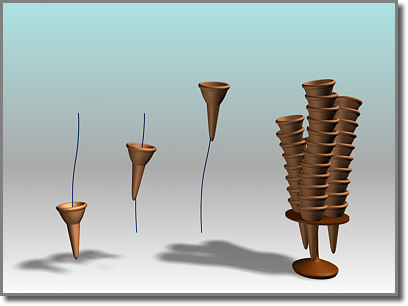
경로를 따라 애니메이션된 아이스크림 콘을 사용하여 스냅샷에서 원뿔 스택을 만듭니다.
스냅샷은 시간의 경과에 따라 애니메이션 오브젝트를 복제합니다. 아무 프레임에서 단일 복제본을 만들거나 애니메이션 경로를 따라 다중 복제본의 간격을 지정할 수 있습니다. 간격은 균일한 시간 간격입니다. 균일한 거리일 수도 있습니다.
배열

1차원 배열
배열은 대관람차의 곤돌라, 나선형 계단의 디딤판 또는 성벽의 흉벽과 같은 반복 디자인 요소를 만듭니다.
배열을 사용하면 하나 이상의 축을 따라 배율을 조정하는 기능 등 세 변환과 세 차원을 모두 정확하게 제어할 수 있습니다. 단일 도구로 많은 옵션을 제공하는, 다른 중심과 결합된 변환 및 차원의 조합입니다. 예를 들어 나선 계단은 공통 중심을 기준으로 하는 이동 및 회전의 조합입니다. 이동 및 회전을 사용하는 다른 배열은 연동된 체인 링크를 생성할 수 있습니다.
미러
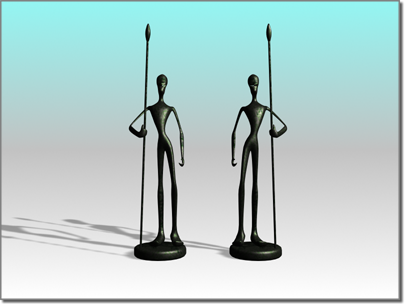
오브젝트 미러링
미러는 임의의 축 조합을 중심으로 대칭 복사본을 생성합니다. 복사하지 않고 미러 작업을 수행하는 "복제 없음" 옵션도 있습니다. 효과는 오브젝트를 새 방향으로 대칭 이동하거나 이동합니다.
미러에는 대화식 대화상자가 있습니다. 설정을 변경하면 활성 뷰포트에 효과가 표시됩니다. 즉, 미러가 표시되는 모양의 미리 보기입니다.
미러 효과의 파라메트릭 제어 기능을 제공하는 미러 수정자도 있습니다.
간격 도구
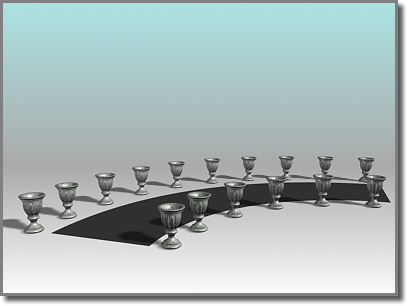
간격 도구는 곡선 거리의 측면을 따라 베이스를 배포합니다.
간격 도구는 스플라인 또는 점 쌍으로 정의된 경로를 따라 분포시킵니다. 스플라인이나 두 점을 선택하고 많은 매개변수를 설정하여 경로를 정의합니다. 오브젝트 간의 공간이 결정되는 방식과 오브젝트의 삽입점이 스플라인의 접선에 맞게 배열될지 여부도 지정할 수 있습니다.
복제 및 정렬 도구
복제 및 정렬 도구를 사용하면 현재 선택을 기준으로 두 번째 대상 오브젝트 선택에 원본 오브젝트를 분포시킬 수 있습니다. 예를 들어 복제 및 정렬을 사용하여 여러 방에 동일한 가구 배치를 동시에 채울 수 있습니다. 마찬가지로 회의실의 의자를 나타내는 2D 기호가 포함된 CAD 파일을 가져오는 경우 복제 및 정렬을 사용하여 이 기호를 3D 의자 오브젝트로 동시에 바꿀 수 있습니다.
장면 탐색기에서 복사/붙여넣기
장면 탐색기가 계층별 정렬 모드에 있는 경우 편집 메뉴 명령을 사용하여 선택한 노드를 복사하고 잘라낸 다음 다른 노드의 하위로 붙여넣을 수 있습니다.